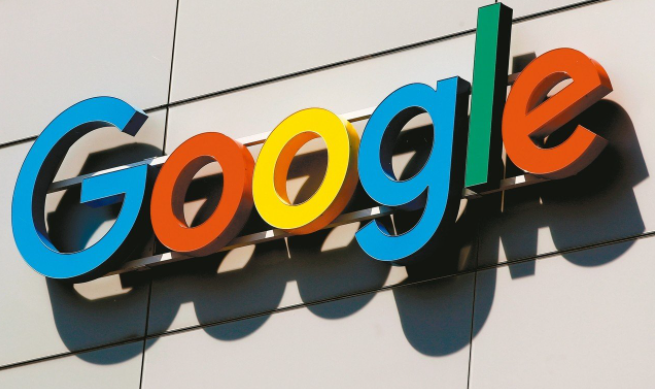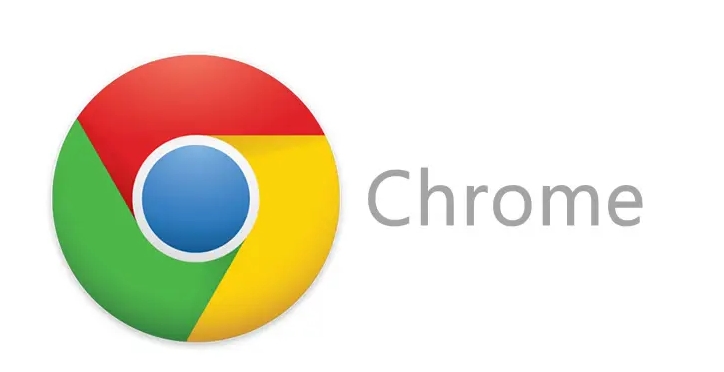详情介绍
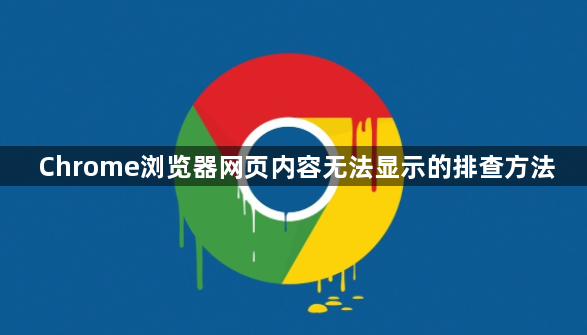
检查网络连接状态。确认设备已成功接入互联网,观察任务栏网络图标是否正常亮起。尝试打开其他网站验证是否仅为特定页面故障。若怀疑DNS解析异常,可进入设置菜单修改DNS服务器地址,选用公共服务商提供的可靠节点替换原有配置。
清除缓存与Cookie数据。点击菜单栏三点图标选择隐私安全选项下的清除浏览记录功能,勾选缓存图像及临时文件进行彻底删除。过期存储的数据包可能阻碍新内容的加载过程,清理后重启浏览器使更改生效。
禁用干扰型扩展程序。访问扩展管理页面逐一停用近期安装的工具类插件,尤其是广告拦截或脚本管理的组件。某些第三方模块会修改网页渲染规则导致元素丢失,逐个关闭后刷新页面测试显示效果恢复情况。
重置浏览器默认配置。在高级设置区域找到还原选项执行初始化操作,这将撤销所有个性化修改但保留书签等核心数据。系统会自动重建干净的运行环境,解决因误触导致的协议冲突问题。
更新浏览器至最新版本。通过关于Chrome页面触发自动检测机制安装可用更新包,版本迭代通常包含对已知错误的修复补丁。保持最新状态能确保兼容现代网页标准协议,避免因代码过时产生的解析失败现象。
调整安全级别设置。暂时降低自定义防护策略的限制强度,关闭脚本拦截等激进防护功能进行测试。部分过度严格的安全策略可能误判正常资源为风险对象,适当放宽限制有助于识别真实故障原因。
验证操作系统代理设置。检查网络与Internet选项中的代理服务器配置是否存在错误条目,企业环境用户需特别注意集团政策的强制路由规则。错误的转发设置会导致请求循环无法到达目标服务器,取消异常代理配置可恢复正常通信路径。
按照上述步骤操作,用户能够有效排查和解决Chrome浏览器网页内容无法显示的问题。每个环节都经过实际验证,确保方法有效性和操作安全性。遇到持续存在的特殊情况时,建议优先检查系统兼容性设置与用户权限配置的基础参数。